笔记本电脑上的字体大小怎么设置 笔记本电脑怎么调整屏幕字体大小
更新时间:2024-06-01 11:48:38作者:yang
在使用笔记本电脑时,我们经常会遇到需要调整屏幕字体大小的情况,在不同的操作系统中,调整字体大小的方法也有所不同。一般来说我们可以通过控制面板或者显示设置来调整屏幕字体大小。在Windows系统中,我们可以在显示设置中找到文字大小和其他项目的选项,然后选择合适的字体大小进行调整。而在Mac系统中,我们可以在系统偏好设置中找到显示选项,然后选择合适的分辨率进行调整。通过简单的操作,我们可以轻松地调整屏幕字体大小,使得文字显示更加清晰和舒适。
具体方法:
1.鼠标点击笔记本电脑左下角的开始,如图所示。

2.点击控制面板,如图所示。
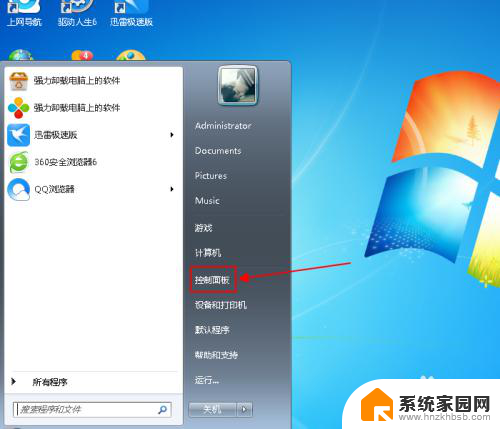
3.找到字体图标,鼠标点击字体,如图所示。
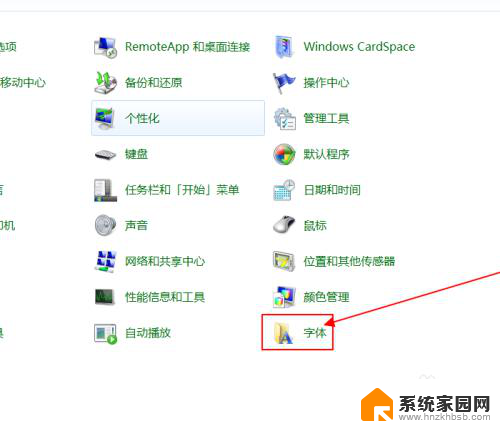
4.点击更改字体大小,如图所示。
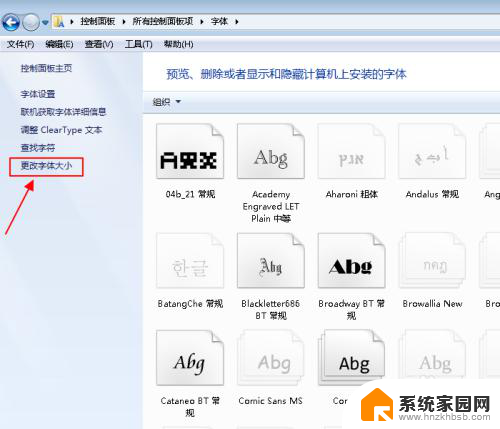
5.当前显示我们现在使用的字体,如图所示。
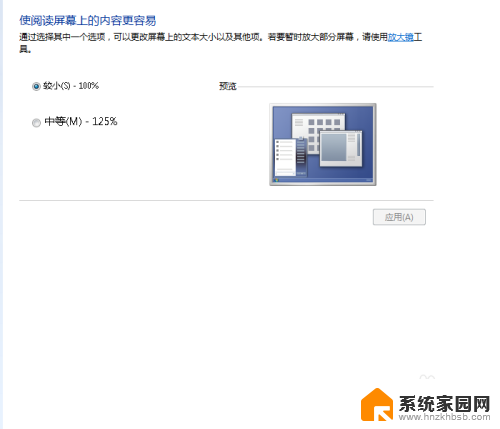
6.我们选择中等字体,点击下面应用。如图所示。
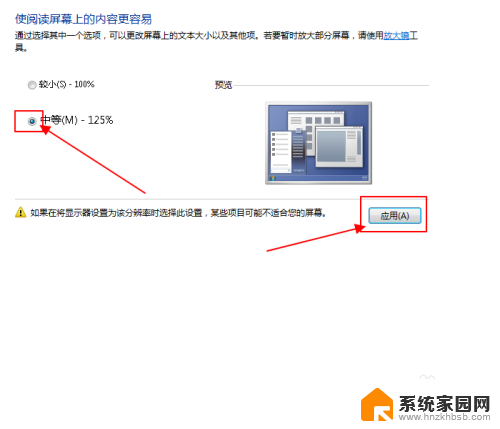
7.选择稍后注销,我们用完电脑。重启一遍就可以了,如图所示。
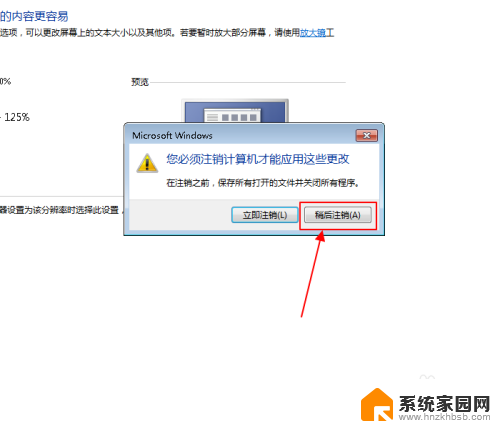
以上就是笔记本电脑上的字体大小如何设置的全部内容,如果你在遇到相同情况时,请参照以上方法进行处理,希望这些方法能对你有所帮助。
笔记本电脑上的字体大小怎么设置 笔记本电脑怎么调整屏幕字体大小相关教程
- 笔记本电脑怎么放大字体 笔记本电脑如何调整字体大小
- 电脑上字体大小在哪里设置 电脑屏幕字体大小调节方法
- 电脑屏幕怎么调节字体大小 电脑字体大小设置方法
- 怎么设置网页字体大小 电脑上的网页字体大小如何调整
- 电脑屏上字怎么调大小 如何改变电脑屏幕字体的大小
- 怎么样设置手机字体大小 手机屏幕字体大小调整教程
- 电脑字体在哪里调大小 电脑如何调整字体大小设置
- vivo屏幕字体大小怎么调 vivo手机怎么调整系统字体大小
- 电脑字体怎样调大小 怎么设置电脑字体大小
- 电脑怎样调节字体大小 Windows电脑字体大小调整
- 打开检查作业 如何使用微信小程序检查作业
- 电脑突然要求激活windows 如何解决电脑激活Windows问题
- 电脑输入密码提示错误 电脑密码输入正确却提示密码错误
- 电脑哪个键关机 电脑关机的简便方法是什么
- miwifi无法连接internet 小米路由器无法访问网络怎么设置
- 电脑账户名如何更改 Windows 10中账户名称如何更改
电脑教程推荐